Inhalt:
- Registrierung
- Projekt- und Fallenverwaltung
- Bilder hochladen
Projekte in LAUP können als hierarchische Liste angelegt werden. Zu jedem Projekt können Fallen hinzugefügt werden und zu der Falle können mehrere Läufe der Kamerafalle mit Bildern, Log-Dateien und Umgebungsmessungen hochgeladen werden.
Neues Projekt
Als Projekt Administrator können neue Projekte angelgt werden:
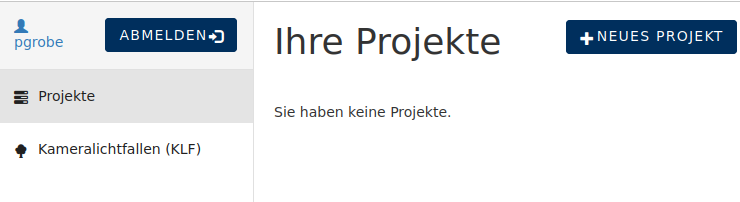
In Projekte „Neues Projekt“ auswählen und die folgende Form ausfüllen:
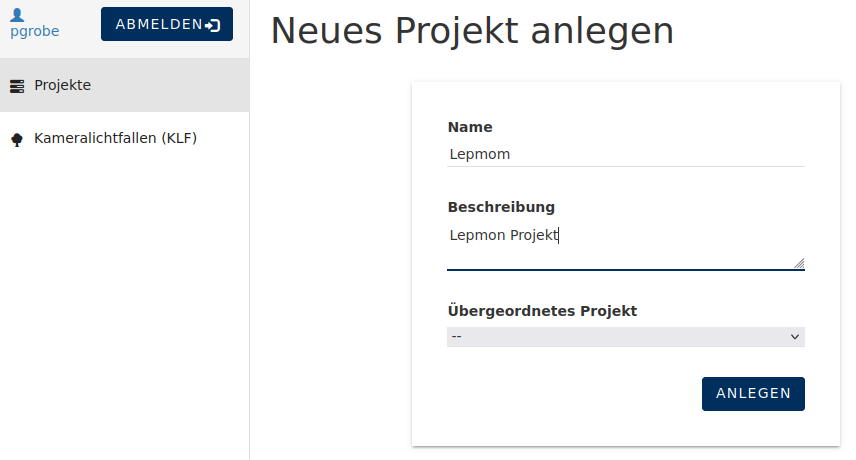
Da Projekte hierachisch angelegt werden können, gibt es hier die Möglichkeit das übergeordnete Projekt auszuwählen. Wenn das nicht ausgewählt wird, wird das neue Projekt das oberste Projekt. Ein Beispiel für eine Hierarchie ist:
Lepmon
Standort Jena
Standort Regensburg
Standort Leipzig
Forschungsprojekt 1
Forschungsprojekt 2
...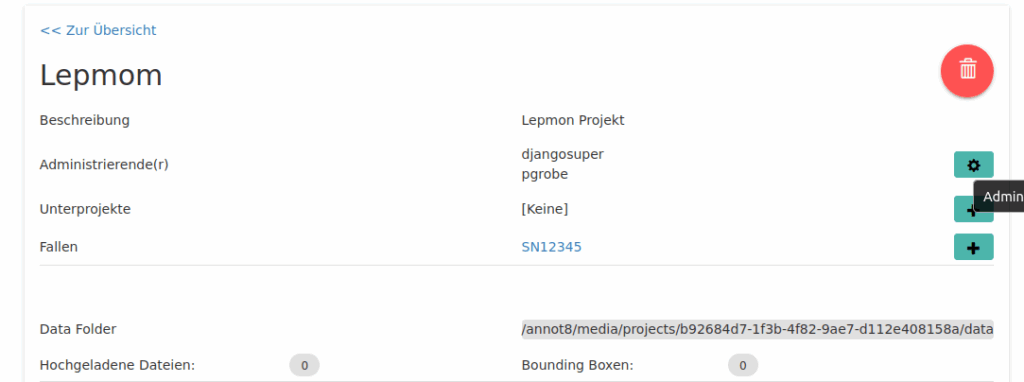
Bearbeiten von Projekten
Ein Projekt wird unmittelbar nach dem Erzeugen bearbeitet oder später über den Menüpunkt Projekte.
Im Projekt können weitere Projekt Administrierende hinzugefügt und Fallen angelegt werden. Für beides auf das „Plus“ klicken und Unterprojekte anlegen oder weitere Administrierende hinzufügen. Achtung: der Erstellende ist bereits automatisch Administrator, muss also nicht hinzu gefügt werden.
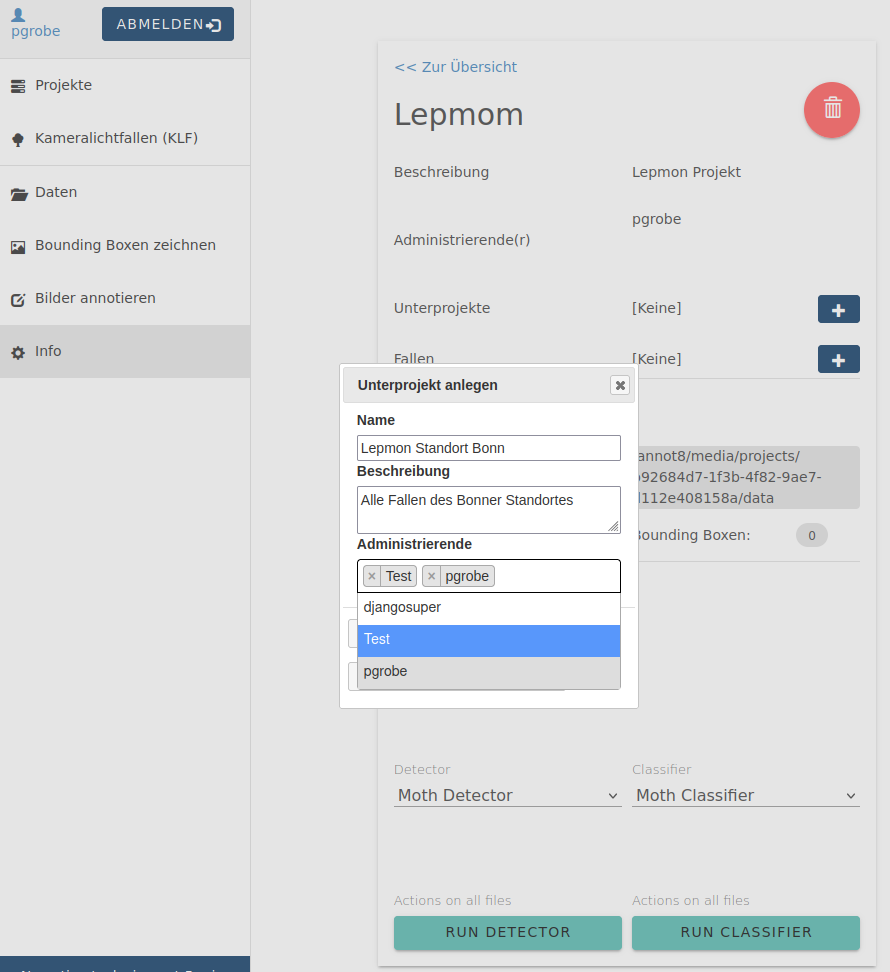
Das Hinzufügen oder Löschen von Administrierenden geht jederzeit. Administrierende dürfen weitere Personen hinzufügen, Fallen Anlegen und Bilder hochladen
Anlegen und Bearbeiten von Fallen
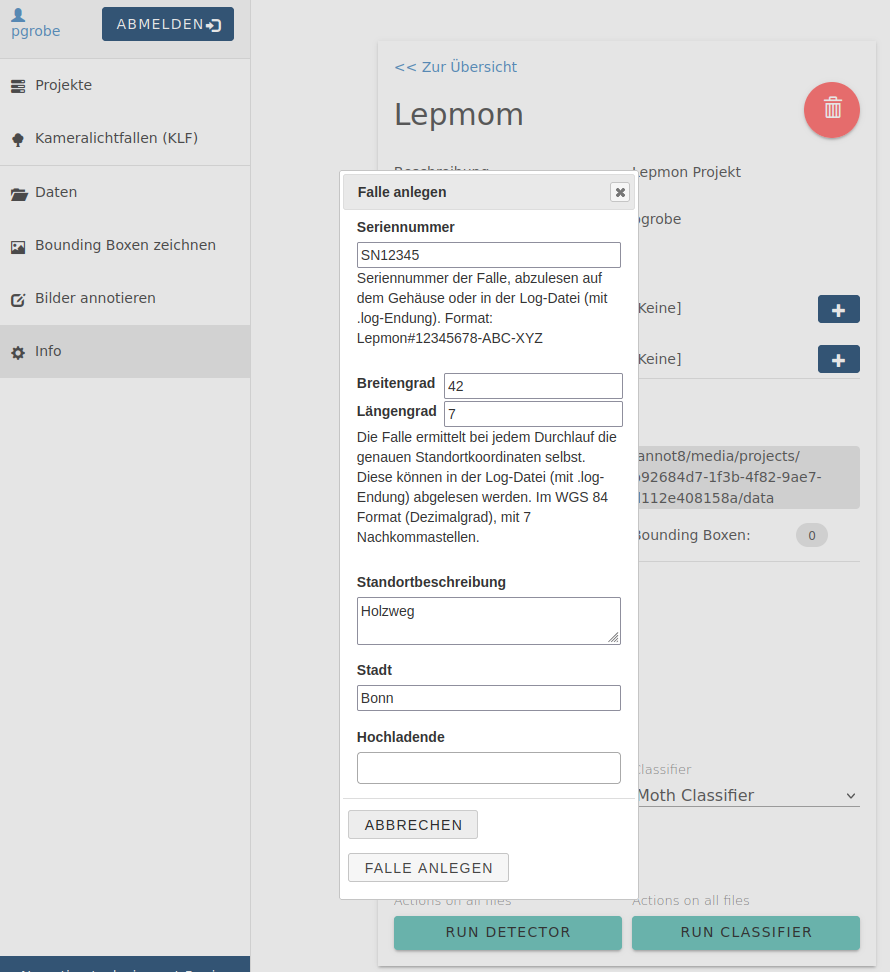
Eine Neue Falle kann von einem Projekt aus hinzugefügt werden indem auf das „Plus“ in der Projektseite geklickt wird. Die folgende Maske wird mit den benötigten Informationen ausgefüllt. das wichtigste ist die Seriennummer.
Die Seriennummer der Falle steht auf dem gelben Feld der UV-Lampe der Falle. Beispiel: SN010006
Die Seriennummer ist auch im Logfile zu finden, der auf dem Speicherstick erstellt wird.
Beispiel:
17:29:25; Logfile erstellt:
/media/Ento/A444-13FD/Lepmon#SN010006_Th_J_2025-05-01_T_1729/Lepmon#SN010006_Th_J_2025-05-01_T_1729.log
Die Standortkoordinaten (Längengrad und Breitengrad) sind in der Regel bereits bei der Einrichtung der Falle eingegeben worden. Sie können in der Log-Datei (auf dem Speicherstick die Datei mit der .log-Endung) abgelesen werden. Benötigt wird eine Eingabe mit
Dezimalkoordinaten wie z.B. Breitengrad: 50.74334332, Längengrad: 11.3423434
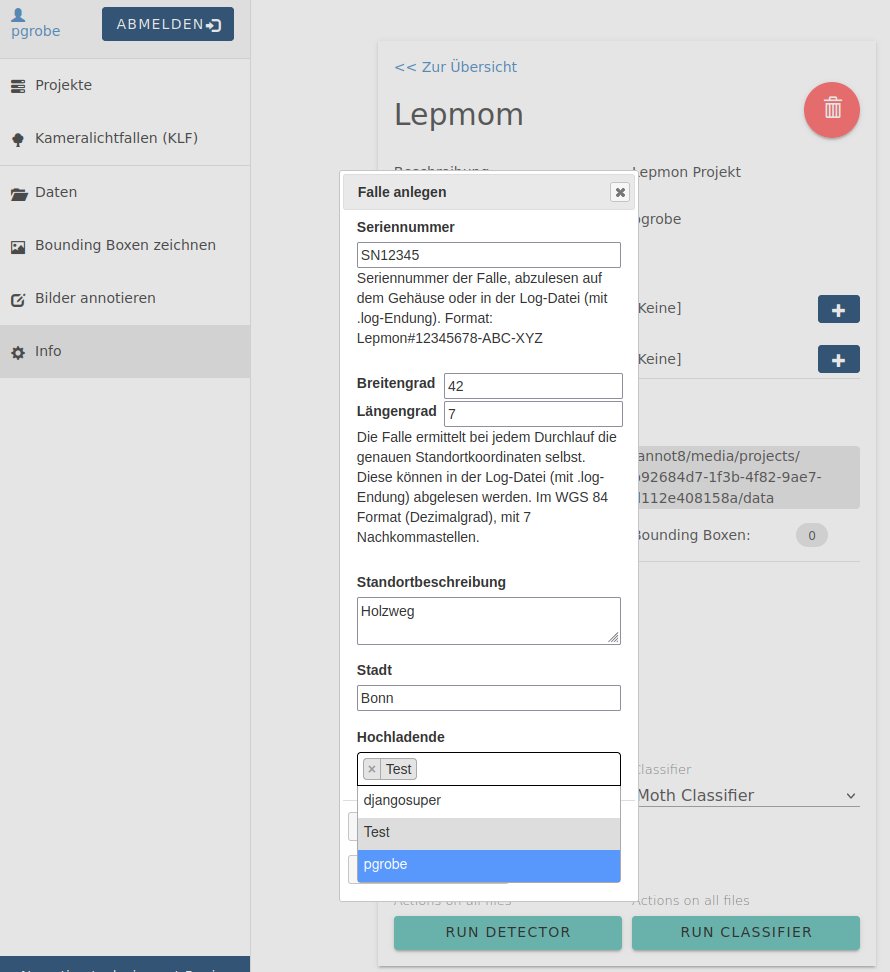
Zusätzlich zu den Projektadministrierenden können weitere Hochladende für Bilder ausgewählt werden. Dafür müssen die Personen im LAUP-Portal registriert sein. Ausgewählt weden hier Personen, welche die Falle am Standort betreuen und auch die Bilder hochladen werden.
Beispiel für die Struktur der Projekte mit Fallen:
Lepmon
Standort Jena
Standort Regensburg
SN12345
SN12346
Standort Leipzig
Forschungsprojekt 1
SN699352
Forschungsprojekt 2
...
in de Projekten "Standort Regensburg" und "Forschungsprojekt 1" sind jeweils Fallen angelegt.Nachdem eine Falle angelegt worden ist, können Bilder hochgeladen werden.